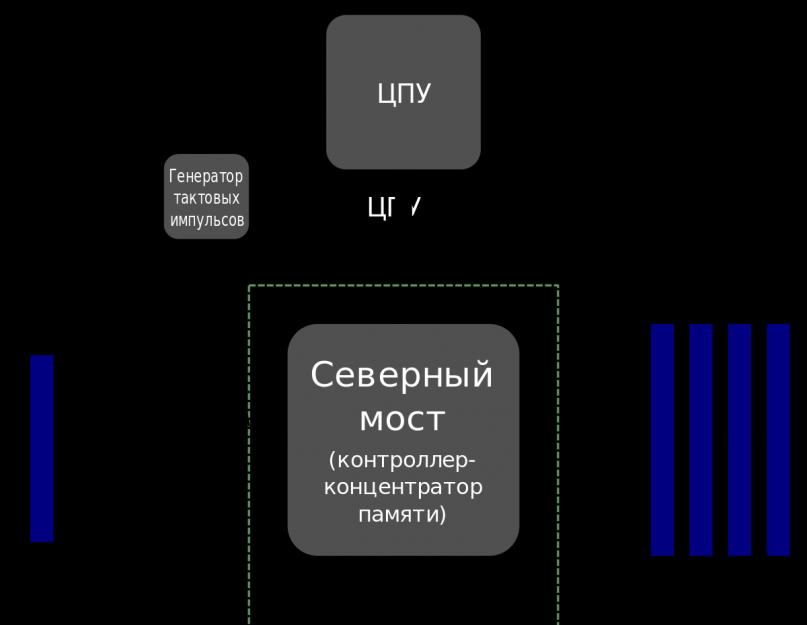Каждый владелец персонального компьютера периодически сталкивается со специфичными терминами из области Яркий пример - «чипсет материнской платы». Несмотря на то, что понимание смысла этого термина не является необходимым для ежедневного использования компьютера, данная информация расширяет кругозор пользователя. чипсет, позволяет легко классифицировать материнские платы по поколениям, что дает возможность исключить попытки обмана со стороны нечистых на руку продавцов.
С основными узлами компьютера знакомы все. Это видеокарта, модули оперативной памяти, материнская плата и пр. Все эти компоненты реализуются в соответствующих магазинах, поэтому у посетителей есть хотя бы общее представление, чего нельзя сказать о чипсете. Неудивительно, что в Интернете так часто задается вопрос «что такое чипсет». В данном случае ничего сложного для понимания нет. Чтобы хорошо разобраться в этом вопросе, начнем издалека.
Как известно, практически все комплектующие подключаются к материнской плате. Она является той основой, благодаря которой удается связать все узлы воедино. Очевидно, что банального размещения разъемов на прямоугольной пластине текстолита недостаточно. Процессор должен иметь доступ ко всем портам и разъемам периферийных устройств. Без посредника в данном случае не обойтись. Хотя, справедливости ради, стоит отметить, что существовала специальная шина VESA, многие из линий которой были подключены непосредственно к каскадам процессора, но такое решение обладало рядом ограничений. Дать ответ на вопрос о том, что такое чипсет, можно следующим образом - это узел, соединяющий в себе все основные линии данных материнской платы.
Физически чипсеты материнских плат представлены одной или несколькими микросхемами. Еще совсем недавно их было две, носящие названия Северный и Южный Мосты. Столь необычные названия обусловлены особенностью размещения на плате - одна микросхема (чип) вверху, а другая внизу. Соответственно, первая является Bridge), а вторая - Южным. В свете вышесказанного ответ на вопрос о том, что такое чипсет, может быть таким - это набор интегральных микросхем, обеспечивающих слаженную работу всех составляющих.
Северный мост является связывающим звеном между центральным процессором, оперативной памятью (контроллер находится здесь же) и шиной видеоадаптера. Скорость работы относительно высока, поэтому из-за тепловыделения на этой микросхеме часто располагается система охлаждения.
Выполняет больше функций, но на меньших скоростях. Взаимодействие с чипами биос, поддержка звукового кодека, синхронизация с микросхемами дополнительных возможностей (USB 3.0, iTE) - вот неполный список выполняемых задач. Кроме того, в Южном мосту содержатся контроллеры портов USB, SATA, а общая связывает мост и центральный процессор.
В целях снижения задержек передачи сигнала и повышения общей производительности все основные производители центральных процессоров в своих последних моделях интегрируют контроллеры памяти и видео непосредственно в кристалл процессора. Фактически это означает упразднение классического понятия «Северный мост», так как теперь его функции возложены на процессор. Именно поэтому на всех современных материнских платах присутствует лишь одна крупная микросхема (кроме процессора) - Южный мост. В инструкции к плате всегда есть лист с блочной диаграммой. На нем схематически обозначены линии связи всех компонентов между собой. Достаточно хотя бы ознакомиться с ним, чтобы часть вопросов о чипсете отпала сама собой.
Материнская плата – мозг и сердце компьютера, которые связывают воедино все ключевые элементы системы. Делается это при помощи чипсета, который регулирует все входящие и исходящие сигналы, распределяя их по необходимым маршрутам. Что такое чипсет и как его найти в материнской плате, мы разберемся ниже.
Чипсет – набор микросхем, собранных воедино для взаимодействия процессора компьютера с остальными модулями. Без него такое взаимодействие невозможно, так как процессор не в состоянии передавать команды другим элементам напрямую. Таким образом, чипсет выполняет роль регулировщика. Он указывает направление, но не влияет на работу. Выбирая материнскую плату, для своего компьютера, обращайте внимание не только на сокет, но и на чипсет.
Функции чипсета
Основная функция – контроль и перераспределение сигналов. В зависимости от модели блока микросхем, определяются следующие характеристики:
- Количество слотов под карты памяти;
- Количество процессоров, которое возможно установить на материнскую плату (МП);
- Возможное для подключения число графических элементов;
- Определяет возможность усовершенствования системы, путем повышения рабочей частоты процессора;
- Современные модели поддерживают работу таких технологических новшеств как: совместная работа нескольких графических устройств обработки данных (видеокарт), технология сдвоенной работы элементов памяти, использование твердотельных накопителей, создавая буфер обмена для жестких дисков;
- Поддержка работы с устаревшими модификациями контроллеров, или с их специализированными моделями;
Подводя итоги вышесказанному, делаем вывод, что чипсет позволяет работать системе:
- Быстро;
- Без сбоев;
- Оставляет возможность разгона компонентов МП и всего ПК в целом;
Итак, в общих чертах мы разобрались что такое материнская плата и для чего ей нужен чипсет. Но, как он устроен до сих пор остается неясно. Давайте исправим эту оплошность. Заводя разговор о устройстве чипсета, в первую очередь определитесь о какой модели идет речь – старой или новой. Это имеет принципиальное значение.
Старые модели построены на взаимодействии двух отдельных блоков микросхем. Они назывались Северный и Южный мост. Название отражает их расположение на МП, относительно других элементов. Северный мост выполняет функции:
- Обеспечения взаимодействия процессора с графическим устройством;
- Обеспечение взаимодействия элементов оперативной памяти и процессора;
В свою очередь, Южный мост позволяет:
- Передавать сигналы от центрального процессора к накопительным дискам персонального компьютера;
- Координировать работу звуковой карты;
- Управлять оптическими приводами;
- Работа с прочими периферийными устройствами через контроллеры: USB, PCI, SATA и IDE;
Обратите внимание! Работа с различными элементами у каждого моста реализуется посредством системных шин, с различной пропускной способностью.
Новые модели построены по другой архитектуре, в которой Северный мост интегрируется в процессор и в качестве самостоятельного элемента остается только Южный мост. Такая технология позволяет увеличить скорость обработки и передачи информации, увеличивая быстродействие. Кроме того, использование технологии интегрированного моста дает возможность:
- Уменьшить затраты на производство МП;
- Освободить место, занимаемое Северным мостом, для других компонентов;
- Элементы охлаждения процессора помогают поддерживать рабочую температуру чипсета в комфортном диапазоне, что сказывается на работе и долговечности;
- За счет интеграции моста в процессор, снижается общее потребление энергии;

Где находится
Расположение чипсета нетрудно определить по названию его мостов. Северный мост располагается в верхней части МП, в непосредственной близости от процессора. Выглядит он как большая микросхема, оснащенная системой охлаждения в виде радиатора, или радиатора и кулера. Это необходимо по причине постоянных перегревов. Новые модели МП могут не иметь обособленного Северного моста, так как он интегрирован в процессор.
Южный мост располагается в нижней части материнской платы, и его микросхема также оснащена системой охлаждения. Нагрузка на южный мост не такая существенная, поэтому в большинстве моделей в качестве охлаждения выступает один радиатор. Некоторые производители и вовсе не оснащают микросхему персональными элементами охлаждения.
Температура
Из-за повышенных нагрузок на чипсет, особенно на его Северный мост, микросхемы постоянно перегреваются. Для поддержания рабочей температуры чипсета, а также предотвращения перегрева, на чипсет устанавливается система охлаждения. При интенсивной работе на ПК, пользователю рекомендуется время от времени проверять температуру ключевых узлов, для предотвращения форс-мажорных ситуаций.

Нормальная температура
Нормальной температурой считается диапазон в 55 – 70о. Индивидуальные показатели у каждой материнской платы разные и все зависит от производителя. При необходимости узнать рабочую температуру, обратитесь за помощью к официальному производителю. Интересующая вас информация находиться на его сайте, в разделе описания устройства. В крайнем случае обращайтесь в службу технической поддержки.
Пользователи, которые задаются вопросом как узнать температуру чипсета, могут выяснить это следующими способами:
- При помощи специальных утилит, показывающих текущую температуру процессора и других элементов;
- Используя устройства, измеряющие температуру поверхности, с которыми они соприкасаются;
В качестве программ подойдут:
- EVEREST;
- Speed Fan;
- Speccy;
Они считывают данные, поступающие на термодатчик устройства и отображают их на экране. Минус такого метода заключается в том, что программы работают не со всеми датчиками.
Алгоритм ручной проверки:
- Берем устройство, считывающее температуру поверхности;
- Прикладываем детектор устройства к нижней части радиаторной решетки, расположенной на чипсете;
- К полученному результату прибавляем 5о;
- Отправляемся на сайт производителя и сверяем наши показатели с допустимыми;
- Если температура выше положенной, поменяйте термопасту, которая находится между радиатором и устройством;
Важно! Действия совершаются после обесточивания системы. Не лезьте щупом к микросхемам, если ПК подключен к розетке.
После замены термопасты, проведите повторные замеры. Если температура не снизилась – устанавливайте на радиатор дополнительное охлаждение в виде кулера.
Охлаждение
Охлаждение реализуется двумя устройствами:
- Радиаторной решеткой, которая фиксируется на поверхности микросхемы при помощи термопасты;
- Кулером, установленным поверх радиатора;
Северный мост комплектуются обоими устройствами, а Южный только радиатором.
Как узнать чипсет материнской платы на ноутбуке
Определение классификации чипсета материнской платы на ноутбуке производится следующим образом:
- При помощи «Диспетчера устройств». Для этого зайдите во вкладку системные устройства. Строчка, включающая в себя слово Chipset, содержит требуемую информацию;
- Установите на ноутбук программу AIDA64. С ее помощью легко узнать всю необходимую информацию;
- AIDA64 распространяется платно и если вы не желаете тратить деньги, на помощь придет CPU-Z. Она находится в свободном доступе и проста в освоении;
- На официальном сайте производителя ноутбука должна храниться информация, с перечнем технических характеристик устройства;
Мнение о том, с чего начинается компьютер, у каждого пользователя своё. Кто-то предпочитает строить систему "вокруг" монитора, подбирая комплектующие таким образом, чтобы они выдавали комфортную производительность в нужном разрешении экрана. Кто-то ставит во главу угла производительность видеокарты, выбирая сначала нужную модель графического ускорителя, а затем - блок питания подходящей мощности и корпус с достаточным охлаждением. Наконец, для кого-то важнее всего высочайшая скорость работы с данными, и компьютер по сути собирается вокруг центрального процессора и пары RAID-массивов из SSD и жёстких дисков.
Но когда с моделью наиболее приоритетных устройств пользователь уже определился, приходится выбирать то, что позволит собрать их в единую систему, соответствующую изначальным представлениям пользователя о внешнем виде и характеристиках ПК.
И, как вы уже догадались, речь сегодня пойдёт о выборе материнской платы.
На что не нужно обращать внимание при выборе.
Производитель платы.
Проектированием и производством материнских плат занимается весьма большое количество компаний, причем не все из них представлены в ассортименте ДНС. Причем наиболее именитые вендоры уже знакомы вам по видеокартам и другим компьютерным комплектующим. ASUS , Gigabyte и MSI - "большая тройка", из продукции которой чаще всего и приходится выбирать пользователям.
Парадокс в том, что производительность системы в играх от материнской платы не зависит. Вообще. От неё может зависеть эффективность разгона центрального процессора, если такая функция доступна - это отдельный разговор. Но если исключить из внимания разгон - один и тот же набор из процессора, видеокарты и двух-четырёх планок памяти выдаст одинаковую производительность, будучи установлен в топовую материнскую плату или в одну из младших моделей.
Почему? Потому что производительность в играх определяют именно они.
Рекомендация №2: Если вы планируете разгон процессора - обращайте внимание на количество фаз в системе питания платы, эффективность её охлаждения, стабильность напряжений в разгоне и возможности БИОС. Да, без вдумчивого и долгого чтения обзоров здесь не обойтись, но и результат выбора может вас немало порадовать. Опять же, к позиционированию платы как "игровой/не игровой" и даже к её ценнику эти характеристики отношения не имеют.
Если же разгон не планируется вовсе - выбирайте плату, исходя из более важных для вас характеристик: количеству и типу периферийных разъемов, числу слотов под модули памяти, форм-фактору, разъемам для подключения корпусных вентиляторов и так далее.
Что вам ДЕЙСТВИТЕЛЬНО важно иметь ввиду.
Форм-фактор платы
Казалось бы, не самый серьезный аспект, однако начинать лучше именно с него. Согласитесь, ведь мало радости, если вы выберете самую подходящую плату, а она попросту не войдет в корпус?
Кроме того, благодаря различным стандартам материнских плат, персональный компьютер сегодня можно собрать в чём угодно. Вовсе не обязательно покупать громоздкий корпус формата midi-Tower, если вам нужна компактная система, которая разместится в нише стола. И уж совсем не обязательно ставить подобный "ящик" рядом с телевизором, если компактные платы форматов mini-ITX или mini-STX можно "поселить" в маленьком низкопрофильном корпусе, стилизованном под мультимедиа-проигрыватель!
И не стоит думать, что маленькие системы - это всегда ограниченная производительность. Сегодня в компактном корпусе можно собрать и мощную игровую систему, причем благодаря современным корпусам, кулерам и энергоэффективности нынешних процессоров перегрев ей даже не грозит.
Но вернёмся к сути. Итак, какие форм-факторы материнских плат представлены в каталоге ДНС?


Рекомендация №5: Чипсет не влияет на производительность, но как правило, позволяет четко определить позиционирование и функционал платы. Если вы не рассматриваете разгон процессора - гоняться за топовыми моделями не стоит. Причем речь здесь не только про платформы Intel - для обычной работы процессоров AMD Ryzen и APU Bristol Ridge/Raven Ridge хватает плат на бюджетном чипсете AMD A320.
Однако, если вы планируете разгонять процессор, подключать много скоростной периферии или строить SLI/Crossfire системы - следует обратить внимание на старшие модели чипсетов. Кроме того, поскольку именно топовые материнские платы традиционно отличаются лучшим оснащением, есть вероятность найти среди них модели со встроенными модулями wi-fi и bluetooth, а также другими полезными для вас моментами.
Совместимость с процессором
Как правило, если у материнской платы и процессора один сокет, это означает, что они совместимы. Тем не менее, из каждого правила есть исключения. Так, не каждая плата под LGA 775 поддерживает процессоры Wolfdale и Yorkfield, не каждая плата с сокетом AM3+ поддерживает процессоры Piledriver, и не каждая плата под LGA 1155 поддерживает процессоры Ivy Bridge без дополнительных манипуляций, и так далее.

Рекомендация №6: Прежде, чем идти в магазин за новой материнской платой, посетите страницу этой модели на сайте производителя и посмотрите список совместимых процессоров. Это совершенно несложно и даже не займет много времени. А вот возврат платы в магазин или обновление БИОС в сервис-центре - займут. Более того - услуга обновления биос в сервис-центре - платная. И есть ли смысл платить за неё, если те же деньги можно было просто добавить к бюджету и купить более подходящую материнку?
Количество слотов памяти
Оперативная память - тот элемент ПК, на который вы долго можете не обращать внимания, пока в один прекрасный момент её не перестанет хватать. И очень хорошо, если в этот момент у вас будут возможности увеличить объем памяти. Ведь если в ПК есть свободные слоты - достаточно лишь докупить соответствующее количество модулей и использовать компьютер дальше.
А вот если все слоты заняты - вам придется продавать имеющиеся планки памяти, теряя в цене, а потом покупать планки большего объема, что в совокупности выйдет в гораздо большие деньги, да и времени отнимет немало... а согласитесь, время можно потратить с гораздо большей пользой!

Рекомендация №7: Экономить, покупая материнскую плату всего с двумя слотами оперативки , стоит лишь тогда, когда вы твёрдо уверены, что ПК должен максимально долго прожить без апгрейда и быть заменен целиком. В противном случае вы попадете в описанную выше ситуацию и пробьете дыру в семейном бюджете.
"Золотой стандарт" в этом отношении - плата с 4 слотами памяти . Так, если вы соберете ПК с двумя планками памяти по 8 гигабайт каждая, то в будущем, при нехватке памяти достаточно будет лишь добавить ещё две планки по 8 гигабайт, что будет вполне бюджетно.
Платы с 8 слотами памяти ожидаемо относятся к платформам LGA 2011 и LGA 2011-3. С ними всё проще: там объем памяти обусловлен задачами, под которые собирается система, и используется сразу и полностью.
Количество интерфейсных разъемов
Поскольку, собирая ПК, вы уже примерно представляете себе, какие комплектующие и какое количество периферии вы будете использовать, стоит предусмотреть, чтобы плата позволяла подключить всё необходимое без нагромождения переходников и разветвителей. Это лишь поначалу кажется, что на здесь можно сэкономить, но на деле всевозможные USB-хабы, внешние адаптеры и прочие посторонние части здорово усложняют жизнь.
Итак, что желательно предусмотреть?
Количество и тип разъемов USB на задней панели. Увлекаться здесь не стоит, тем более что эти порты используются преимущественно для подключения клавиатуры, мыши, графического планшета и другой стационарной периферии. И тем не менее, желательно иметь с тыльной стороны ПК как минимум четыре, а лучше - шесть разъемов соответствующего типа.
Также желательно, чтобы хотя бы два из них относились к стандарту 3.0 - скоростная периферия типа переносных жёстких дисков скажет вам спасибо.

Не обязательно, но не лишним будет и наличие портов USB 3.1 . На сегодня это экзотика, но в обозримом будущем стандарт имеет все шансы стать повсеместным, так почему бы не предусмотреть его сразу?
Выбрав подходящую на первый взгляд плату, поинтересуйтесь на сайте производителя или в сервисе "" на сайте ДНС, есть ли у ней возможность вывода портов USB на переднюю панель корпуса. Это сейчас вам кажется не самым важным, но поверьте - ворочать системник с места на место, чтобы подключить флэшку или кабель от фотоаппарата / смартфона в порт с тыльной стороны вам надоест очень быстро. А удлинители - это лишний беспорядок на столе. И к тому же, они любят за этот самый стол падать.

Важно обратить внимание также на количество и тип разъемов SATA. Следует обращать внимание на платы, поддерживающие самую скоростную на данный момент версию - SATA 6 Гбит/с . Это не потребует переплаты - разъемы такого типа встречаются даже на совершенно бюджетных устройствах. Но один или два разъема такого типа очень хорошо скажутся на скорости работы SSD.
Наличие разъемов типа SATA Express сегодня не обязательно, но будет неплохим заделом на будущее, когда скоростные SSD с таким разъемом получат большее распространение.

В некоторых случаях неплохим бонусом окажется наличие встроенного адаптера wi-fi . Для мультимедийных ПК, живущих в гостиной под телевизором, это вообще практически необходимость, да и для большого ящика с отдельным столом может оказаться не лишним. Всё-таки с распространением смартфонов и планшетов локальные сети в домах и квартирах чаще всего реализуются именно через wi-fi: удобнее поставить один роутер / точку доступа, к которой будут подключаться разом все устройства, чем дырявить стены, прокладывая кабель.
Большинству владельцев достаточно самой простой аудиосистемы, но если у вас дома установлено нечто, отличающееся от схемы "две колонки, один сабвуфер", обратите внимание и на этот момент. Платы, позволяющие подключить системы объемного звучания типа 5.1 или 7.1 , смогут серьёзно улучшить звук в фильмах и играх. Хотя самым требовательным аудиофилам, разумеется, не обойтись без дискретной звуковой карты.
Если уж речь зашла о дискретных адаптерах - оцените сразу количество, тип и расположение слотов PCI-express. Тут никакого секрета нет - всё видно на фотографиях товара. Для игрового ПК в большинстве случаев хватит одного разъема x16 , поскольку одной топовой видеокарты более чем достаточно для игр в актуальных разрешениях. Платы с двумя слотами x16 нужны в том случае, если предполагается строить SLI/Crossfire, но здесь нужно убедиться, что слоты могут работать в режие "8+8" или "16+16 линий". В режиме "16+4" SLI просто не заработает, а геймплей при использовании "неполноценного" Crossfire будет далёк от комфортного.

Платы с тремя и более разъемами PCI-e x16 необходимы только в случае использования каких-либо редких и узкоспециализированных плат расширения. Установка же в систему более двух видеокарт лишена смысла. К тому же, в последних поколениях (GeForce 1000) видеокарт даже Nvidia официально отказалась от поддержки SLI из более чем двух ускорителей (вернее, поддержка 3-way SLI есть в бенчмарках, а в нескольких играх включается неофициальным способом...).
Более полезным будет наличие на плате разъемов PCI-e x1 : если вам потребуется альтернативная звуковая или сетевая карта, либо дискретный контроллер каких-либо интерфейсов, отсутствующих на материнской плате - скорее всего, эти устройства будут использовать именно интерфейс x1.
Поддержка устаревшего интерфейса PCI на сегодняшний день для рядового ПК не обязательна, но если вы используете в работе какие-то редкие контроллеры или платы расширения - стоит предусмотреть и её.
Кроме того, следует оценить и количество разъемов для подключения корпусных вентиляторов. Конечно, сегодняшнее железо обладает преимущественно спокойным нравом, настоящих печек среди видеокарт и процессоров уже не найдёшь. И всё же, было бы неплохо, если бы плата позволяла подключить все корпусные вертушки и управлять их оборотами без лишних переходников и реобасов.
Рекомендация №8: Безусловно, иногда во главе угла стоит экономия, и на многие моменты приходится закрывать глаза, лишь бы быстрее собрать ПК и уложится в бюджет. И тем не менее, чем лучше будет оснащена ваша материнская плата - тем удобнее будет эксплуатация ПК. Причем, опять же, не обязательно брать именно топовые версии - иногда даже бюджетные модели способны предложить интересный набор интерфейсов и разъемов, достаточно лишь тщательно подойти к выбору.
Возможности разгона
Если вы рассматриваете материнскую плату под платформу, позволяющую разгонять центральные процессоры - согласитесь, было бы неплохо выбрать ту, которая позволит достичь больших значений и как результат - получить бо льшую производительность. Немного тщательного анализа в этом случае может окупиться многократно, а пренебрежение к информации - наоборот, привести к бесполезным тратам.
Рекомендация №9: Выбирая "оверклокерскую" материнскую плату - ориентируйтесь прежде всего на обзоры на авторитетных ресурсах. Разумеется, следует помнить, что в разгоне всё зависит от возможностей конкретного экземпляра процессора, но если у нескольких авторов на нескольких источниках одна плата позволила добиться большей частоты, чем её аналоги - это явный сигнал к покупке.
Критерии и варианты выбора:
Согласно сказанному выше, материнские платы из каталога DNS можно ранжировать следующим образом:
Для неттопа в кастомном корпусе, домашнего файлового сервера, CarPC или мультимедийного ПК начального уровня подойдут материнские платы формата mini-ITX под сокет AM1 , либо варианты с распаянными на плате процессорами AMD или Intel. От этих платформ не стоит ждать огромной вычислительной производительности, но свои несложные задачи они решают легко и без лишних затрат энергии.
Для домашнего мультимедийного ПК, живущего в гостиной и маскирующегося под видеомагнитофон или музыкальный центр, лучше всего подойдут компактные платы под сокет АМ4 , имеющие цифровые интерфейсы для вывода видео. APU для этих задач гораздо более предпочтительны, нежели комбинация из ЦПУ и дискретной видеокарты: когда процессор и видео живут под одной крышкой, компьютер можно сделать меньше, а нагрев будет ниже. Последнее для компактной системы даже более актуально, нежели для игровой машины.
Станет ли ваш ПК офисным инструментом, универсальным домашним помощником, топовой игровой машиной или рабочей станцией за разумные деньги - зависит в первую очередь от выбранного процессора. Но выбирать необходимо из двух вариантов: либо socket AM4 , либо LGA 1151_v2 . При этом для игровой машины стоит обращать внимание в первую очередь на платы, поддерживающие разгон процессора - возможность прибавить системе прыти будет вовсе не лишней.
Для исключительно офисного ПК, вероятно, более подходящим выбором будут бюджетные платы на LGA 1151_v2 , не поддерживающие разгон, но имеющие видеовыходы под встроенную в процессор графику. Дискретные видеокарты на большинстве офисных рабочих мест по понятным причинам не нужны, да и графика в APU под сокет АМ4 чересчур производительна для этих целей.
Для топовой рабочей станции придется выбирать материнскую плату либо под сокет TR4 , либо под LGA 2066 . Выбор в данном случае будет обусловлен только тем, какая из платформ проявит себя лучше в профессиональных задачах, функционал же и оснащённость самих плат, относящихся к топовому сегменту, находятся на примерно сопоставимом уровне.
Привет всем.
Несмотря на то что я уже писал о материнских платах вот тута . Но всё таки, решил осветить тему чипсета ещё и отдельно.
Каждому пользователю компьютера полезно знать, что такое чипсет материнской платы. Ведь именно этот небольшой компонент обеспечивает правильную и слаженную работу всех комплектующих компа. В этой статье вы найдете подробный и доступный ответ на данный вопрос.
Знакомство с термином
Для объяснения, что представляет собой чипсет, стоит дать лишь перевод термина с английского языка - это набор микросхем.
Также можно назвать его системной логикой компьютера. Он занимает немного места на материнской плате, но играет большую роль в ее функциональности.
Микросхемы налаживают связь между процессором, оперативной памятью, видеокартой, устройствами ввода вывода и остальными девайсами для выполнения ими совместных задач.
Например, захотели вы посмотреть фильм. Для этого вам нужно мышкой щелкнуть по нужному файлу, запрос обработается CPU, видеоадаптер выведет изображение на экран, а звуковая карта позволит вам слышать голоса героев. Чтобы все устройства понимали друг друга, когда вы даете им какую-то команду, существует этот самый chipset.

Структура набора микросхем чипсета
В его состав входит южный и северный мост. Иногда производители объединяют все функции в один чип. Чаще всего такой вариант встречается у производителя Интел. Данную версию называют одночиповой, а традиционную - двухмостовой.
Почему мост? Как уже говорилось, чипсет связывает между собой устройства, как настоящий мост берега. Северный и южный - определение местоположения микросхем: первый находится сверху, второй - снизу.
Разберемся, что представляет собой каждый из них. Покажу на примере материнки ноутбука:

Дополнительная комплектация
Помимо двух мостов, к чипсету прилагаются вспомогательные элементы:
- Так как на северные микросхемы приходится самая тяжелая нагрузка, в действии их температура может превышать 35 °C. Чтобы избежать перегрева, они обычно оснащаются радиатором.

- Для соединения мостов между собой используются шины данных. У разных производителей микросхем они отличаются. Например, Intel оснащает свои продукты шинами DMI и QPI, Nvidia - Hyper Transport, AMD - PCI Express либо такой же, как у предыдущего изготовителя.
- Бывают чипсеты, имеющие вдобавок микросхему Super I/O, подключаемую к южной стороне посредством шины Low Pin Count. Она ответственна за низко скоростные модули RS232, PS/2, LPT. Но такие модели встречаются редко.

Примечание
При покупке железа проследите, чтобы системная плата была совместима с процессором. Иначе никакой чипсет не сможет сделать так, чтобы они договорились между собой. Нужно, чтобы мат плата имела соответствующий процу сокет - разъем, куда он вставляется.
Спасибо за внимание.